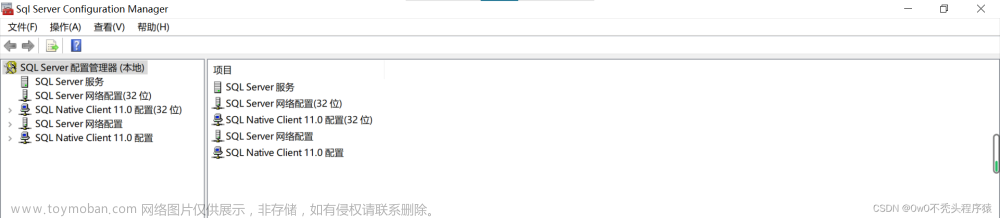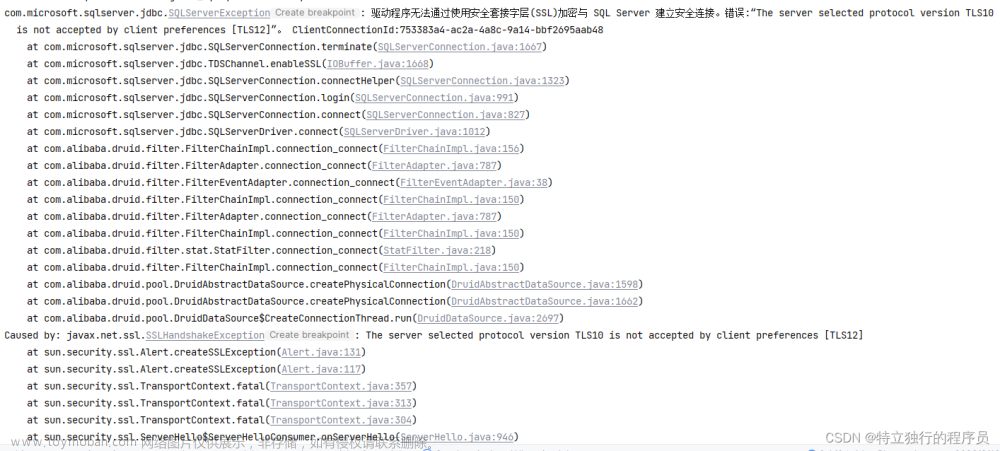目录
前言:
一、进入控制面板
二、开启 SQL Server 服务
1. 找到管理工具并点击
2. 双击服务
3. 找到SQL Server 数据库服务
4. 右键点击 SQL Server 服务,选择启动
三、修改 SQL Server 服务的启动方式
1. 右键点击服务,点击属性
2. 选择启动类型为自动
前言:
要是还没安装SQL Server的读者,可以点击卡片连接去看教程。
SQL Server 下载安装教程_吴成伟0122的博客-CSDN博客SQL Server 2017下载安装教程第一步:打开浏览器,在浏览的搜索框中我们输入“SQL Server”。如图,会匹配出中文两条微软官方下载页面(一个页面内容是英文、一个页面内容是中文)。这里我们以中文的为例。第二步:点击进入下载页面后,可以看到如图所示页面,我们不要着急点击下载,因为这些SQL Server只能试用180天(大家从介绍中可以看到)。第三步:我们将网页下滑,可以看到...https://blog.csdn.net/qq_42859864/article/details/82962231?ops_request_misc=%257B%2522request%255Fid%2522%253A%2522166901760916782425126629%2522%252C%2522scm%2522%253A%252220140713.130102334.pc%255Fblog.%2522%257D&request_id=166901760916782425126629&biz_id=0&utm_medium=distribute.pc_search_result.none-task-blog-2~blog~first_rank_ecpm_v1~rank_v31_ecpm-1-82962231-null-null.nonecase&utm_term=SQL&spm=1018.2226.3001.4450
一、进入控制面板


二、开启 SQL Server 服务
1. 找到管理工具并点击

如果和我上面显示的不一样的话,没找到管理工具的话;查看方式改为小图标即可

2. 双击服务

3. 找到SQL Server 数据库服务

可以看到 SQL Server(MSSQLSERVER) 这个服务, 这就是数据库的服务。 其中
MSSQLSERVER 是数据库的 ID。
查看这个服务的状态,发现是空白,说明还没有启动这个服务。
查看这个服务后面的启动类型,是手动,不是自动。因为我的机器内存不够,平时不用SQL Server 数据库的时候我希望不要启动它,不要占用我的内存,所以我设成手动。如果你的机器很高档,可以设成自动,这样每次开机都会自动启动 SQL Server 数据库服务,不用手工启动。
4. 右键点击 SQL Server 服务,选择启动


启动完毕,状态变成自动运行。
三、修改 SQL Server 服务的启动方式
如果想每次启动电脑都自动启动 SQL Server 服务,则需要将这个服务设置成自动启动。
1. 右键点击服务,点击属性
 文章来源:https://www.toymoban.com/news/detail-455451.html
文章来源:https://www.toymoban.com/news/detail-455451.html
2. 选择启动类型为自动
 文章来源地址https://www.toymoban.com/news/detail-455451.html
文章来源地址https://www.toymoban.com/news/detail-455451.html
到了这里,关于SQL Server 服务的启动的文章就介绍完了。如果您还想了解更多内容,请在右上角搜索TOY模板网以前的文章或继续浏览下面的相关文章,希望大家以后多多支持TOY模板网!